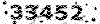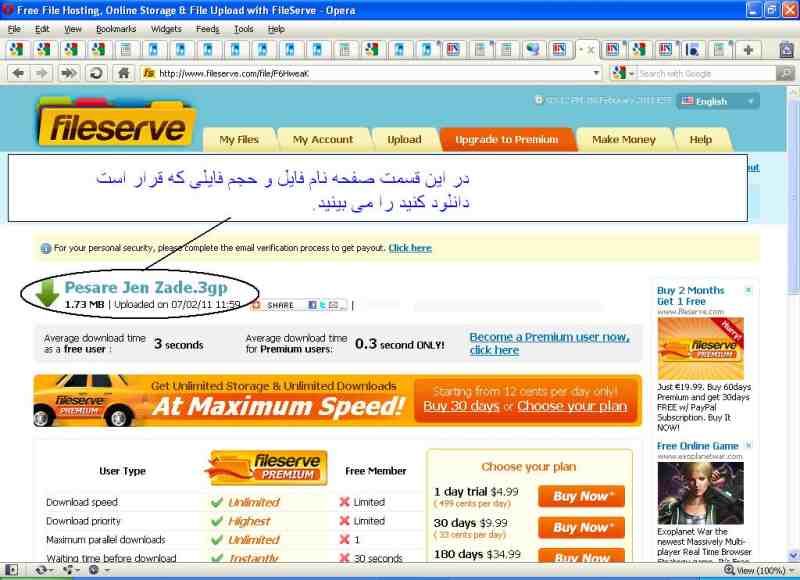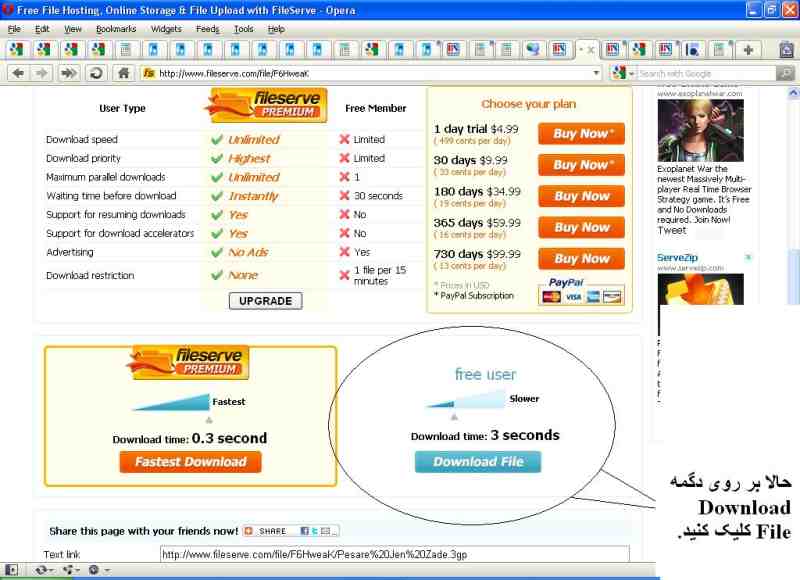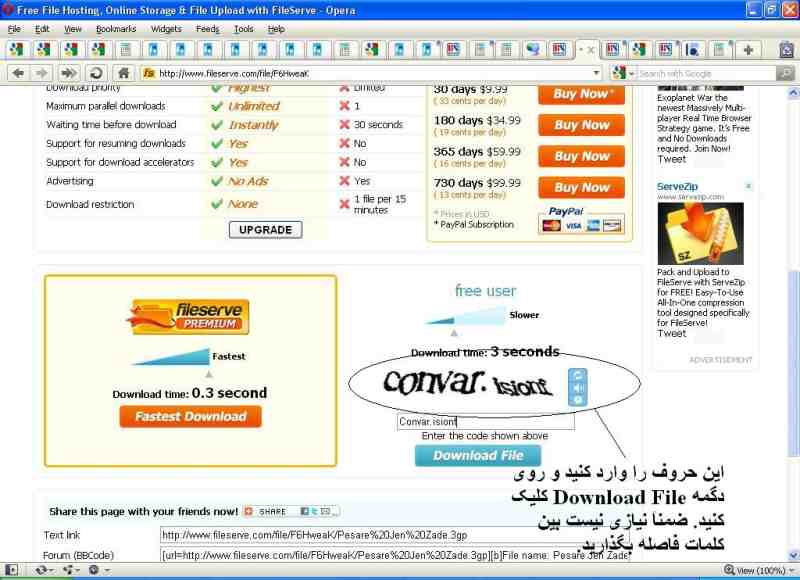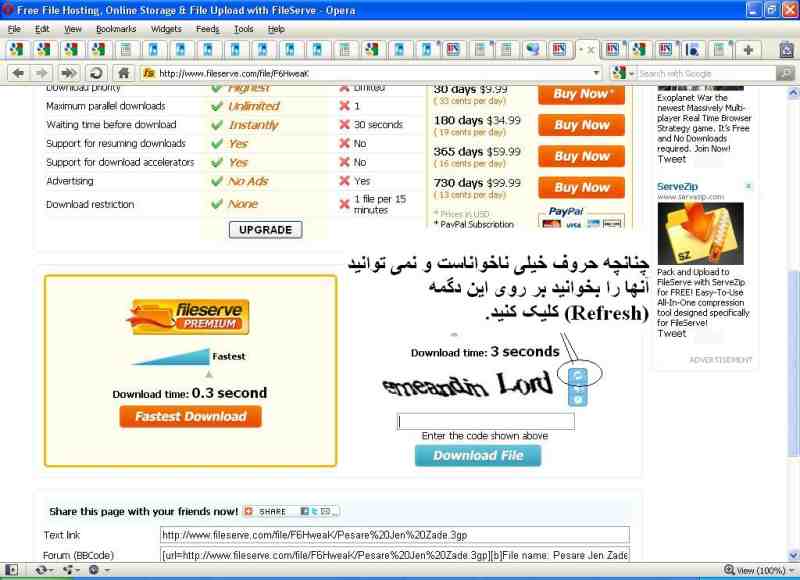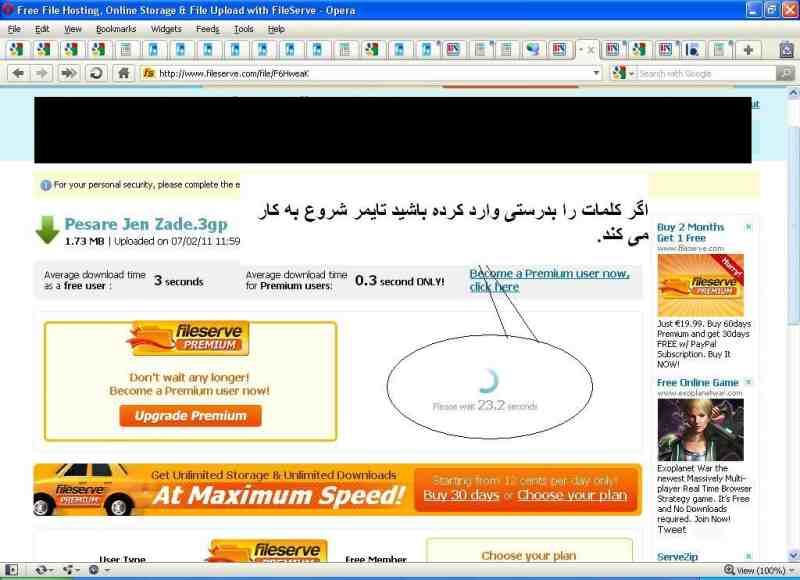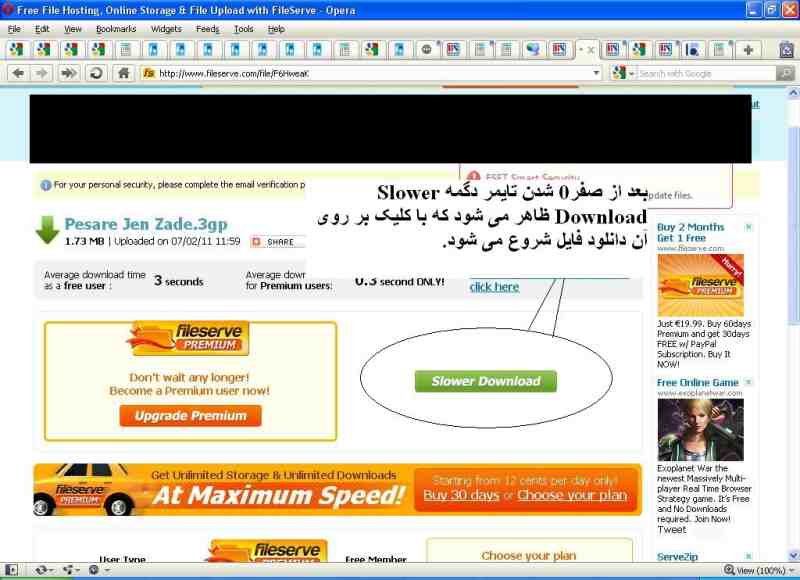دانلود کلیپ
دانلود کلیپ ایرونیدانلود کلیپ
دانلود کلیپ ایرونیراهنمای دانلود فایل از سایت FileServe.com
سلام. برای دانلود فایل از سرویس FileServe.com ابتدا بر روی لینک دانلود کلیک کنید یا آنرا در نوار آدرس مرورگر خود وارد کنید.
چنانچه فایل موجود باشد صفحه ای مطابق شکل زیر ظاهر خواهد شد. همانگونه که در عکس می بینید نام فایل مورد نظر به همراه حجم آن نشان داده شده است. [برای مشاهده عکس با اندازه اصلی بر روی آن کلیک کنید.]
حالا باید به قسمت پایین صفحه بروید و مطابق تصویر زیر بر روی دگمه Download File کلیک کنید.
در این مرحله یک تصویر کد امنیتی ظاهر می شود که معمولاً شامل دو کلمه است. دقت کنید که حروف را بدرستی وارد نمائید. ضمناً نیازی نیست که بین دو کلمه فضای خالی یا فاصله وارد کنید و می توانید کلمات را به صورت بهم چسبیده وارد کنید.
اگر کد امنیتی آنقدر ناخواناست که نمی توانید آنرا تشخیص دهید می توانید بر روی دگمه Refresh، موجود در کنار تصویر کد امنیتی، که در شکل زیر نشان داده شده است کلیک کنید تا تصویر کد امنیتی جدیدی ظاهر شود.
بعد از وارد کردن کد امنیتی بر روی دگمه Download File محدداً کلیک نمائید. چنانچه کد امنیتی را درست وارد کرده باشید در قسمت بالای صفحه یک تایمر شروع به شمارش معکوس می کند.
بعد از اتمام شمارش معکوس دگمه ای با عنوان Slower Download مطابق شکل زیر ظاهر می شود که با کلیک بر روی آن دانلود فایل شروع می شود.
با آرزوی موفقیت برای شما بازدید کننده گرامی امیدوارم که این آموزش مورد استفاده و توجه شما قرار گرفته باشد.